
Apple kini menawarkan pengguna iOS 17 keupayaan untuk menetapkan berbilang pemasa pada iPhone mereka. Ini adalah satu perubahan yang dialu-alukan, yang ditunggu-tunggu ramai selama bertahun-tahun. Apl Jam, yang sebelum iOS 16 hanya membenarkan pengguna menetapkan satu pemasa pada satu masa, kini boleh digunakan untuk mengaktifkan sebarang bilangan pemasa, menjadikannya sesuai untuk menyelesaikan berbilang tugas sekaligus.
Anda boleh menetapkan seberapa banyak pemasa yang anda mahu dalam skrin pemasa. Setelah pemasa dimulakan, semua pemasa aktif akan muncul sebagai pemberitahuan "Aktiviti Langsung" pada skrin kunci dan Pusat Pemberitahuan. Dari sini, anda boleh melihat baki masa sehingga pemasa dimatikan, jeda atau hentikan pemasa tanpa membuka apl Jam.
Sebaik sahaja anda mencipta pemasa baharu, anda boleh mencari pemasa itu dengan mudah dalam bahagian Terbaharu apl Jam dan dayakannya semula kemudian. Anda boleh menyimpan pemasa dalam Recents selagi anda suka dengan pemasa aktif, atau padamkannya apabila anda tidak memerlukannya lagi.
Sebelum menetapkan berbilang pemasa pada iPhone anda, anda perlu melakukan ini dengan pergi ke "Umum > Kemas Kini Perisian " Tetapan untuk memastikan peranti anda menjalankan iOS 17 atau lebih baru>.
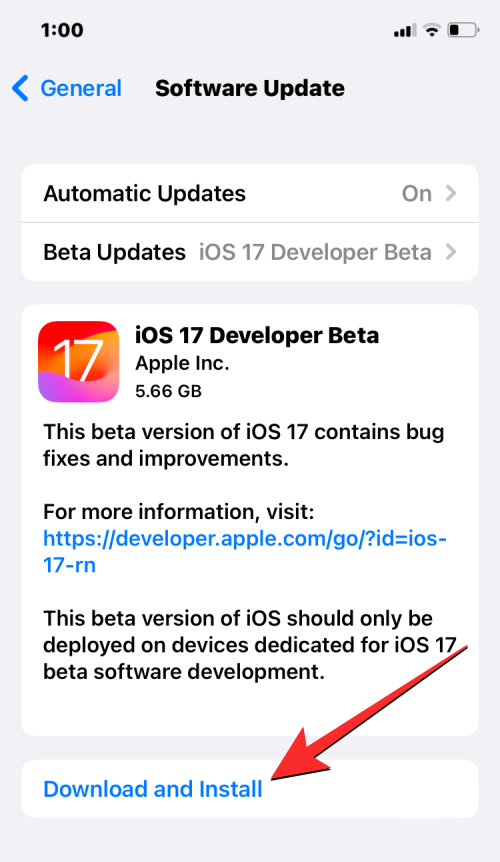
NOTA : Pada masa penulisan, iOS 17 hanya tersedia sebagai pratonton pembangun, jadi kami mengesyorkan menunggu beta atau keluaran awam Versi keluaran untuk mengelak daripada menghadapi masalah atau pepijat dalam perisian.
Proses untuk menetapkan berbilang pemasa adalah sama seperti menyediakan mana-mana pemasa baharu pada iOS 17. Untuk bermula, buka apl Jam pada iPhone anda.

Dalam jam, klik tab Pemasa di penjuru kanan sebelah bawah.

Jika anda tidak mempunyai pemasa aktif, anda akan melihat skrin pemasa dengan tiga dail pada separuh bahagian atas skrin sepadan dengan jam , minit dan saat. Anda boleh mencipta pemasa baharu dengan melaraskan dail mengikut tempoh pemasa yang dikehendaki.
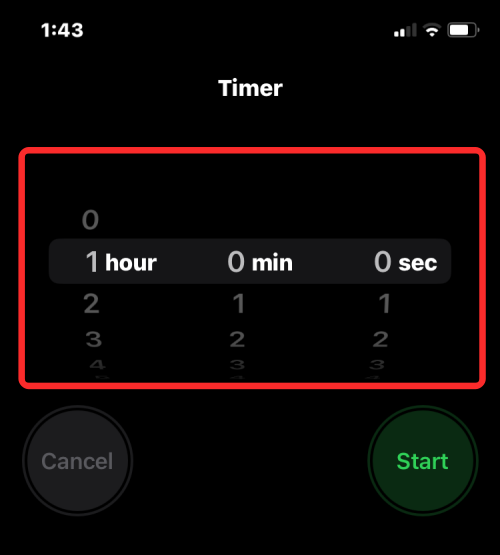
Selepas menetapkan masa pilihan anda, ketik Mula di bawah dail untuk mulakan pemasa .
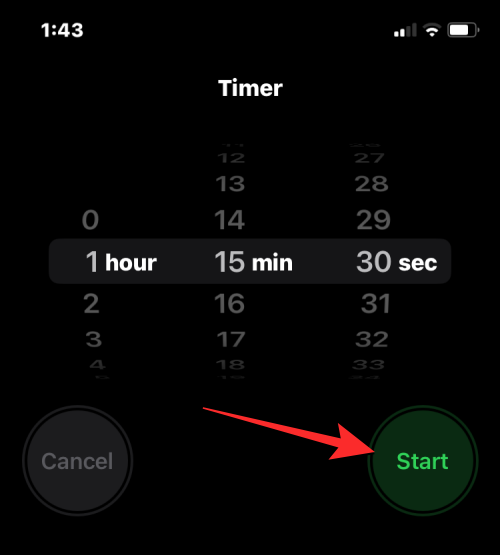
Anda juga boleh menetapkan pemasa yang dikonfigurasikan baru-baru ini dengan melihat di bawah bahagian Terbaharu pada skrin Pemasa. Apabila anda menemui pemasa yang ingin anda gunakan daripada bahagian ini, klik Mula di sebelah kanannya untuk mengaktifkannya.
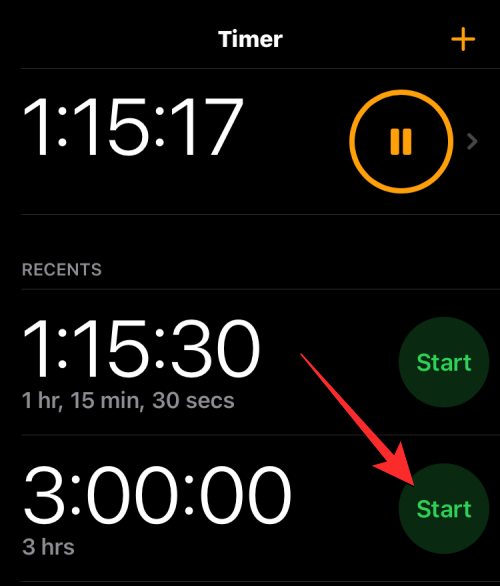
Jika pemasa susulan yang anda mahu tetapkan tidak tersedia di bawah Terbaru, anda boleh berbuat demikian dengan mengklik ikon + di bahagian atas sebelah kanan sudut skrin pemasa Cipta pemasa baharu.
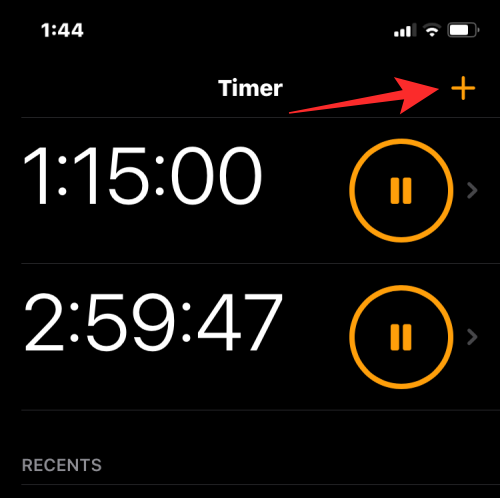
Pada skrin seterusnya, konfigurasikan pemasa kedua menggunakan tiga dail untuk menetapkan Jam, Minit dan Saat dengan cara yang sama seperti menggunakan pemasa pertama. Selepas melaraskan dail ini kepada tempoh pilihan anda, ketik Mula di penjuru kanan sebelah atas.
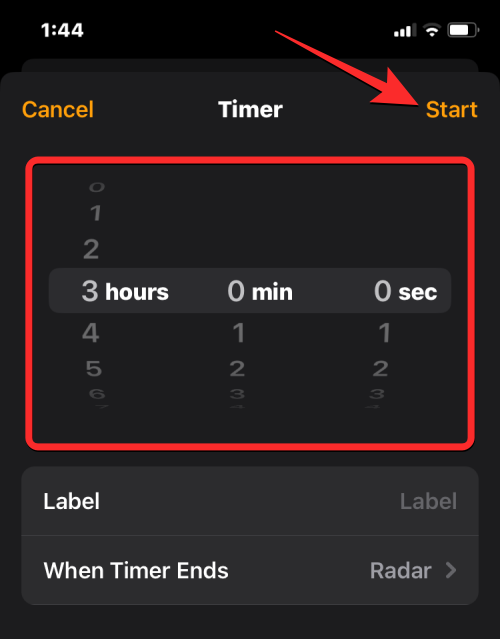
Apabila anda melakukan ini, pemasa kedua akan dimulakan dan dibentangkan sebagai dua pemasa aktif pada skrin pemasa. Anda boleh mengulangi langkah ini untuk menambah lebih banyak pemasa pada iPhone anda.
Apabila anda menyediakan sekumpulan pemasa sekaligus dalam apl Jam, anda akan melihat kesemuanya disenaraikan dalam skrin pemasa. Skrin ini akan memaparkan senarai pemasa yang sedang berjalan serta set pemasa lain di bawah Terkini. Yang terakhir memaparkan semua pemasa sebelumnya yang telah anda tetapkan pada iPhone anda, yang boleh diaktifkan semula menggunakan butang Mula di sebelahnya.
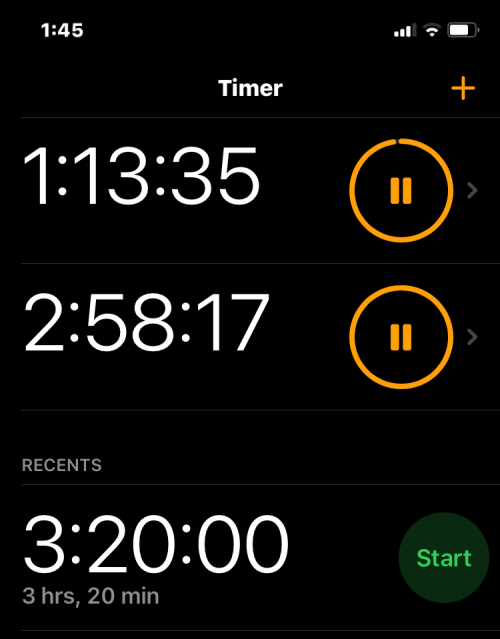
Selain itu, semua aktiviti anda akan sentiasa dipaparkan sebagai aktiviti langsung pada skrin kunci iPhone dan pusat pemberitahuan anda. Di sini anda boleh melihat baki masa untuk setiap pemasa aktif dan memilih untuk menjeda atau menghentikan pemasa pada bila-bila masa.
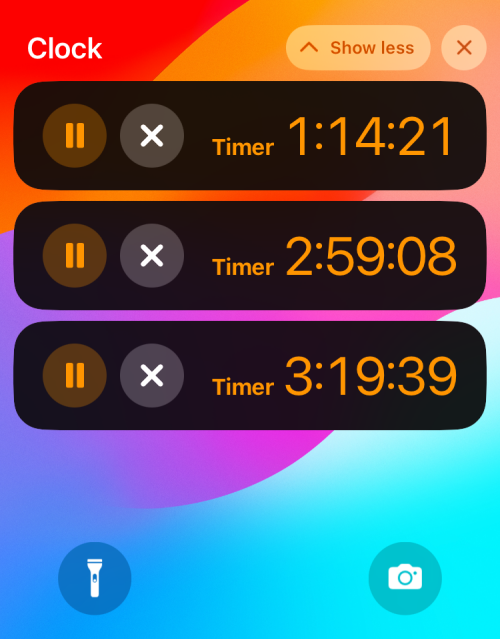
Jika anda mempunyai sekumpulan pemasa yang diaktifkan sekaligus, anda boleh melakukannya dengan mudah pada Skrin Kunci iPhone anda dan Pusat Pemberitahuan Akses semua pemasa ini. Ini memudahkan anda menjeda atau menghentikannya dari mana-mana skrin tanpa perlu membuka apl Jam untuk melakukannya. Untuk mengakses pemasa pada skrin kunci, gunakan butang sisi di sebelah kanan untuk membuka kunci iPhone. Jika telefon anda dibuka kunci, leret ke bawah dari sudut kiri atas.
Pada skrin Kunci atau Pusat Pemberitahuan, anda akan melihat semua pemasa sedang aktif pada iPhone anda. Dari sini, anda boleh menjeda pemasa buat sementara waktu dengan mengklik ikon jeda atau menghentikan pemasa secara kekal dengan mengklik ikon X pada pemasa yang diingini.
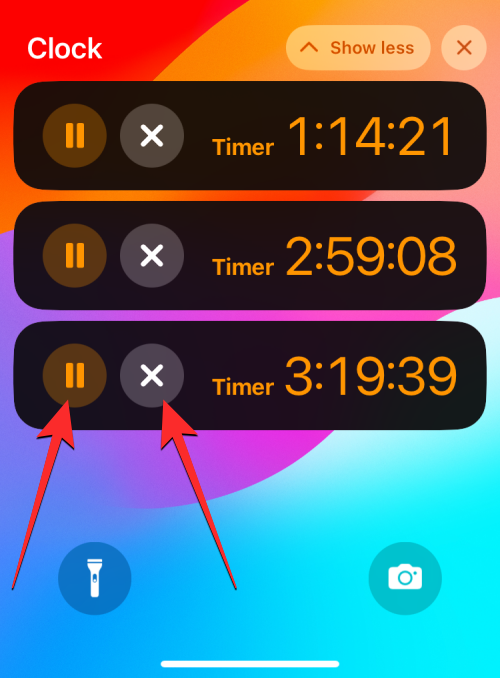
Anda boleh melakukan perkara yang sama untuk pemasa lain yang ingin anda jeda atau lumpuhkan.
Anda juga boleh menjeda dan menghentikan Pemasa daripada apl Jam dengan pergi ke tab Pemasa.

Dalam skrin pemasa, anda boleh menjeda pemasa yang diingini dengan mengetik ikon jeda di sebelah kanan.
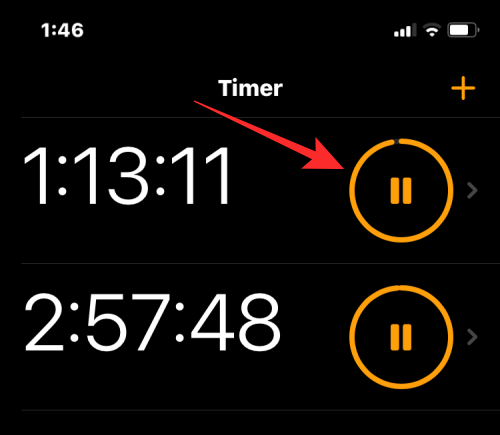
Untuk menghentikan dan melumpuhkan pemasa, leret pemasa yang diingini dari kanan ke kiri dan ketik pada pilihan Padam di sebelah kanan.

Anda boleh mengulangi ini untuk pemasa lain yang ingin anda jeda atau hentikan.
Anda boleh memadam pemasa aktif dan tidak aktif yang telah anda tetapkan dalam skrin Pemasa pada iPhone. Apabila anda memadam pemasa aktif, ia dinyahaktifkan dan disimpan pada skrin pemasa dalam bahagian Terbaharu supaya anda boleh mengaksesnya dengan mudah kemudian. Jika anda memadam pemasa daripada bahagian Terbaharu, pemasa itu akan dialih keluar daripada senarai pemasa yang ditetapkan baru-baru ini, sekali gus mengalih keluar pemasa yang tidak diingini daripada apl Jam.
Untuk memadam pemasa, buka apl Jam pada iPhone anda.

Dalam jam, klik tab Pemasa di penjuru kanan sebelah bawah.

Dalam skrin Pemasa yang dipaparkan, anda boleh memadamkanPemasa aktiviti.

Terbaharu", leret pemasa yang tidak diingini dari kanan ke kiri dan ketik "Padam " di sebelah kanan.
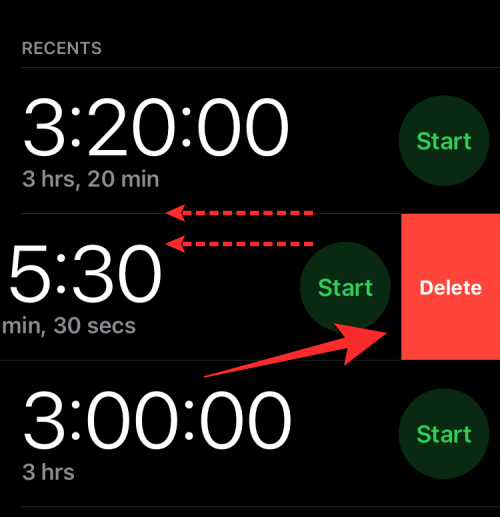
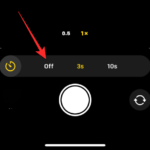 Cara Mengaktifkan Dynamic Island pada iPhone 14 Pro dan Pro MaxMengapa Dynamic Island tidak melakukan apa-apa? Pulau Dinamik direka bentuk untuk kelihatan seperti potongan kamera anda, jadi ia kekal statik sehingga anda mempunyai apl berjalan di latar belakang yang benar-benar boleh menggunakan ciri dan sistem pemberitahuannya. Untuk meminimumkan gangguan dan gangguan apabila anda menggunakan apl Dynamic Island, langkah perlu diambil
Cara Mengaktifkan Dynamic Island pada iPhone 14 Pro dan Pro MaxMengapa Dynamic Island tidak melakukan apa-apa? Pulau Dinamik direka bentuk untuk kelihatan seperti potongan kamera anda, jadi ia kekal statik sehingga anda mempunyai apl berjalan di latar belakang yang benar-benar boleh menggunakan ciri dan sistem pemberitahuannya. Untuk meminimumkan gangguan dan gangguan apabila anda menggunakan apl Dynamic Island, langkah perlu diambil
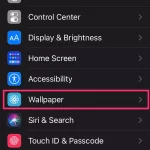
Dengan hanya 8 versi perisian jam tangan pintar Apple, pengguna Apple Watch boleh menetapkannya pada pergelangan tangan mereka Pemasa berbilang. Begini cara memasa segala-galanya sekali gus, kini ciri itu akhirnya dilancarkan dalam watchOS 8. Sediakan berbilang tetapan pada Apple Watch...
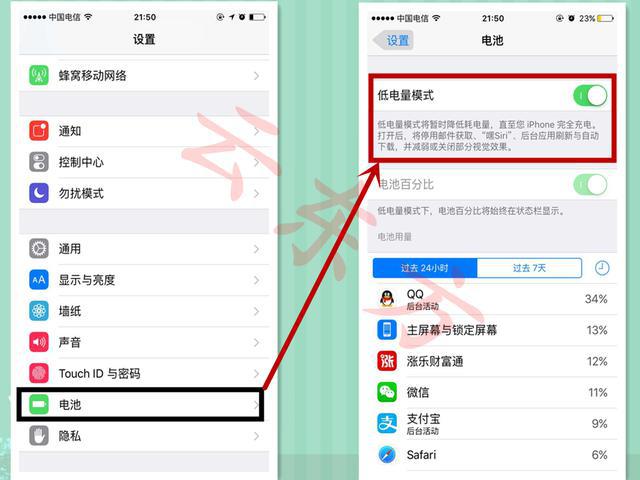
Untuk beberapa ketika sekarang, iOS Spotlight dihidupkan apl itu, yang sentiasa menjadi rumah kepada cadangan Siri, kini menyediakan pengguna dengan tindakan yang mungkin mereka minati berdasarkan rutin biasa dan penggunaan telefon mereka sejak beberapa hari lalu. Apabila anda meleret skrin Utama untuk mengakses Spotlight, tindakan ini akan muncul serta-merta dan muncul di bahagian atas...

Apple sentiasa berusaha untuk meningkatkan ciri kebolehcapaian sedia ada dan melancarkan ciri baharu untuk membantu pengguna di seluruh dunia. Suara langsung ialah cara terbaik untuk berkomunikasi dengan rakan dan keluarga pengguna yang menghidap ALS dan keadaan kesihatan fizikal atau ketidakupayaan lain, melalui peranti mereka. Mudah untuk membaca dengan kuat apa sahaja yang anda taip...
Atas ialah kandungan terperinci Cara menggunakan berbilang pemasa pada iPhone dengan iOS 17. Untuk maklumat lanjut, sila ikut artikel berkaitan lain di laman web China PHP!
 Semak penghunian port dalam linux
Semak penghunian port dalam linux
 Bagaimana untuk menaik taraf Douyin
Bagaimana untuk menaik taraf Douyin
 Alat ekspresi biasa
Alat ekspresi biasa
 Bagaimana untuk menangani ketinggalan komputer riba dan tindak balas yang perlahan
Bagaimana untuk menangani ketinggalan komputer riba dan tindak balas yang perlahan
 Tutorial konfigurasi pembolehubah persekitaran Java
Tutorial konfigurasi pembolehubah persekitaran Java
 Bagaimana untuk mengekalkan bilangan tempat perpuluhan dalam C++
Bagaimana untuk mengekalkan bilangan tempat perpuluhan dalam C++
 Perisian penciptaan laman web
Perisian penciptaan laman web
 Bagaimana untuk menukar warna berus PS
Bagaimana untuk menukar warna berus PS




